Så här kontrollerar du trafik för jobbet eller hemmet på Google Maps
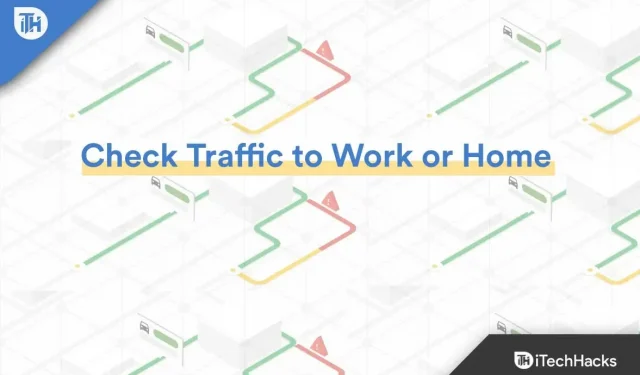
När det kommer till navigering används Google Maps av nästan alla för att kontrollera riktningen till platserna de ska. Google Maps berättar inte bara riktningen och den exakta platsen för en plats, utan det kan också användas för att bestämma trafiken på din rutt. Med Google Maps kan du kontrollera trafiken från jobbet till hemmet eller vice versa och ändra din rutt för att alltid komma dit i tid. Om du vill veta hur trafiken från jobbet till hemmet är, så finns det flera sätt att göra det på; låt oss diskutera dem alla.
Innehåll:
Kontrollera trafiken till jobbet eller hemmet på Google Maps
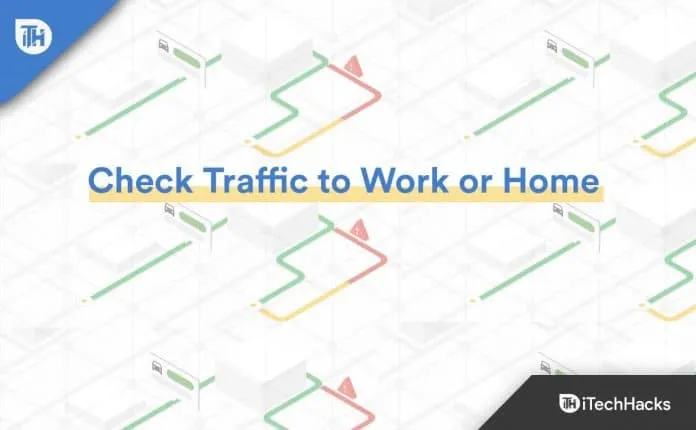
Kollar trafik med appen
Du kan kontrollera trafiken på väg från jobbet till hemmet och sedan använda Google Maps-appen för att göra detta. Du måste först installera Google Maps på din telefon för att kunna fortsätta. Om du använder en Android-telefon kommer denna applikation att vara förinstallerad på din telefon. Men om du har en iPhone kan du ladda ner och installera appen från App Store. När du har installerat Google Maps-appen på din telefon kan du fortsätta med följande steg för att kontrollera trafiken.
- Öppna först Google Maps-appen på din telefon.
- Klicka på hamburgerikonen och klicka sedan på dina platser.
Obs ! Se till att din arbetsyta och hem är sparade på Google Maps. Om inte, kommer vi att diskutera hur man gör det senare i den här artikeln.
- Välj nu Arbete eller Hemma från platserna.
- Tryck på Rutter för att få vägbeskrivningar till din plats.
- Klicka nu på Stack-ikonen och sedan på Traffic .
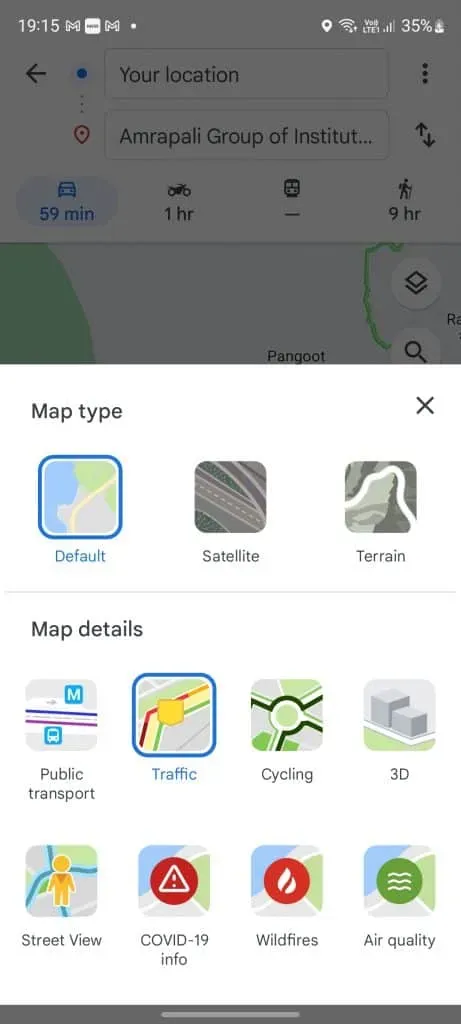
- Du kommer nu att kunna se trafikstatus i rött (tung trafik), orange (måttlig trafik) och grönt (ingen trafik).
Kontrollera trafik med en webbläsare
Ett annat sätt att kontrollera trafikstatus är att använda en webbläsare. För att göra detta, följ stegen nedan:
- Öppna en webbläsare på din PC (Windows eller Mac) och gå till Google Maps webbplats .
- Se till att du är inloggad på ditt Google-konto, och om inte, gör det först.
- Klicka här på menyikonen i det övre vänstra hörnet.
- Nu måste du välja antingen en arbetsyta eller en hemyta. Efter det klickar du på ”Vägbeskrivningar”.
- Klicka på menyikonen igen och klicka sedan på trafik.
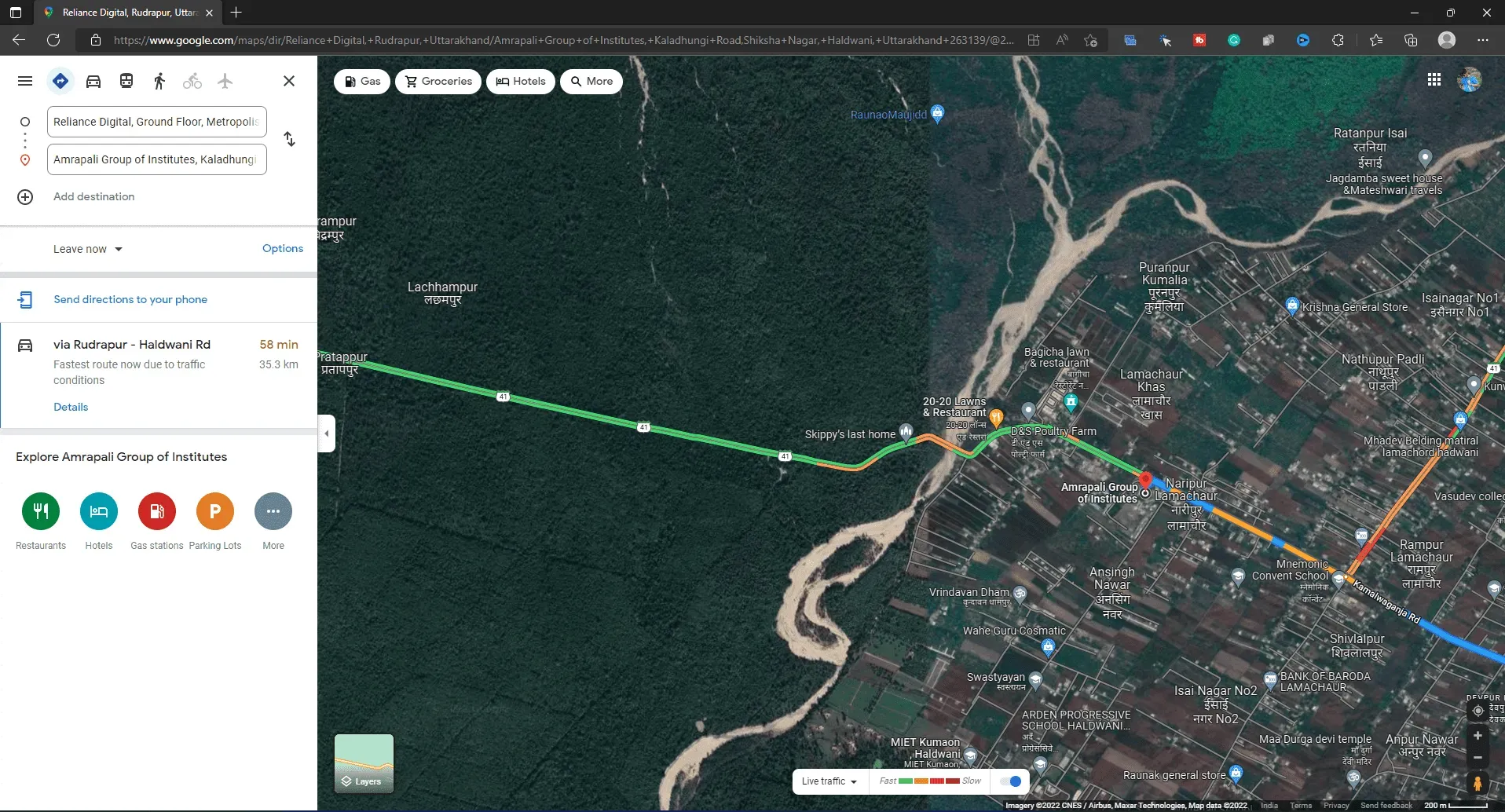
- Nu kommer du att kunna se trafiken på din rutt.
Använder Google Chrome
Om du vill spara dig besväret att kontrollera trafiken med en app eller dator kan du helt enkelt använda Google Chrome. Att kontrollera trafik i Google Chrome är mycket enklare än i någon annan webbläsare. För att göra detta, följ stegen nedan:
- Öppna först Google Chrome på din enhet.
- I sökfältet anger du Gilla trafik till jobbet eller Gilla trafik till hem , beroende på om du vill veta trafik från hem till jobbet eller från jobbet till hemmet.
- Detta visar dig trafiken från din nuvarande plats till din destination. Om du inte har lagt till din hem-/arbetsadress kommer du att bli ombedd att göra det först.
Kontrollera trafiken vid olika tidpunkter
Google Maps har en unik funktion som gör att du kan ta emot trafik vid specifika tidpunkter. För att göra detta, följ stegen nedan:
- Öppna först Google Maps-appen på din telefon eller gå till deras webbplats .
- Ange nu destinationen dit du vill åka och ange även startpunkten.
- Nu kommer du att se rutten för din resa.
- Klicka på de tre prickarna i det övre högra hörnet och klicka sedan på Ange avgångs- eller ankomsttid.
- När du har ställt in varaktigheten kommer du att veta trafikstatusen vid den specifika tidpunkten. Det låter dig också kontrollera körförhållandena vid olika tidpunkter.
Inrätta hem och arbetsplats
Om du vill installera ”Home” och ”Workspace” men inte vet hur du gör det, följ dessa steg:
- Öppna Google Maps-appen och tryck på ikonen Sparat .
- Klicka här på alternativet Labeled .
- Här ser du Hem och Arbete .
- Klicka på Hem för att ange din hemadress och klicka på Arbete för att ange din arbetsadress.
- Efter det kommer du att lägga till ditt hem och din arbetsyta till Google Maps.
Slutsats
Om du vill veta hur trafiken går från hemmet till jobbet eller vice versa kan du göra det genom att följa stegen i den här artikeln. Vi hoppas att den här artikeln hjälper dig med det du letar efter.



Lämna ett svar